Manual de uso de la Mac
- Te damos la bienvenida
- Novedades en macOS Sequoia
-
- Conectarse a Internet
- Iniciar sesión con tu cuenta de Apple
- Configurar iCloud
- Navegar por Internet
- Previsualizar un archivo
- Toma una captura de pantalla
- Cambiar el brillo de la pantalla
- Ajustar el volumen
- Usa gestos del trackpad y el mouse
- Usar Touch ID
- Imprimir documentos
- Funciones rápidas de teclado
-
- Cambiar Configuración del Sistema
- Elegir la foto del fondo de pantalla
- Agregar y personalizar widgets
- Usar un protector de pantalla
- Agregar un usuario o grupo
- Agregar tu correo electrónico y otras cuentas
- Automatizar tareas con Atajos
- Crear Memojis
- Cambiar tu imagen de inicio de sesión
- Cambiar el idioma del sistema
- Aumentar el tamaño de lo que está en la pantalla
-
- Introducción a Apple Intelligence
- Usar las herramientas de escritura
- Usar Apple Intelligence en Mail
- Usar Apple Intelligence en Mensajes
- Usar Apple Intelligence con Siri
- Obtener resúmenes de páginas web
- Obtener un resumen de una grabación de audio
- Crear imágenes originales con Image Playground
- Usar Apple Intelligence en Fotos
- Obtener un resumen de las notificaciones y reducir las interrupciones
- Usar ChatGPT con Apple Intelligence
- Apple Intelligence y la privacidad
- Bloquear el acceso a las funciones de Apple Intelligence
-
- Configurar un enfoque para concentrarse en una tarea
- Bloquear ventanas emergentes en Safari
- Usar Dictado
- Realizar acciones rápidas con las esquinas activas
- Enviar correos
- Enviar mensajes de texto
- Hacer una videollamada de FaceTime
- Editar fotos y videos
- Usar Live Text para interactuar con el texto en una foto
- Comenzar una nota rápida
- Obtener indicaciones
-
- Introducción a Continuidad
- Usar AirDrop para enviar elementos a dispositivos cercanos
- Retomar tareas en otros dispositivos
- Controlar el iPhone desde la Mac
- Copiar y pegar entre dispositivos
- Transmitir audio y video con AirPlay
- Hacer y recibir llamadas y mensajes de texto en tu Mac
- Usar la conexión a Internet de tu iPhone con tu Mac
- Compartir la contraseña de Wi-Fi con otro dispositivo
- Usar el iPhone como cámara web
- Inserta dibujos, fotos e imágenes escaneadas desde el iPhone o iPad
- Desbloquear tu Mac con el Apple Watch
- Usar tu iPad como segunda pantalla
- Usar un teclado y un mouse para controlar la Mac y el iPad
- Sincronizar música, libros y más entre dispositivos
-
- Configurar Compartir en familia
- Obtener recomendaciones de Compartir en familia
- Agregar miembros de la familia a un grupo de Compartir en familia
- Eliminar miembros de la familia de un grupo de Compartir en familia
- Administrar la configuración parental y de compartir
- Compartir una fototeca
- Colaborar en proyectos
- Encontrar contenido compartido contigo
- Buscar a tu familia y amigos
-
- Conectar una pantalla externa
- Usar la cámara
- Conectar un accesorio inalámbrico
- Conecta una impresora a la Mac.
- Conectar AirPods a la Mac
- Optimiza la vida útil de la batería de tu Mac
- Optimizar espacio de almacenamiento
- Grabar discos CD y DVD
- Controlar los accesorios de tu casa
- Usar Windows en la Mac
-
- Controlar lo que compartes
- Configurar la Mac de forma segura
- Permitir que las apps vean la ubicación de tu Mac
- Usar la navegación privada
- Mantener los datos seguros
- Comprender las contraseñas
- Cambiar las contraseñas vulneradas o no seguras
- Mantener la seguridad de tu cuenta de Apple
- Usar la protección de seguridad de Mail
- Usar Iniciar sesión con Apple en apps y sitios web
- Buscar un dispositivo perdido
- Recursos para la Mac
- Recursos para tus dispositivos Apple
- Copyright

Mantener tu trabajo seguro y privado
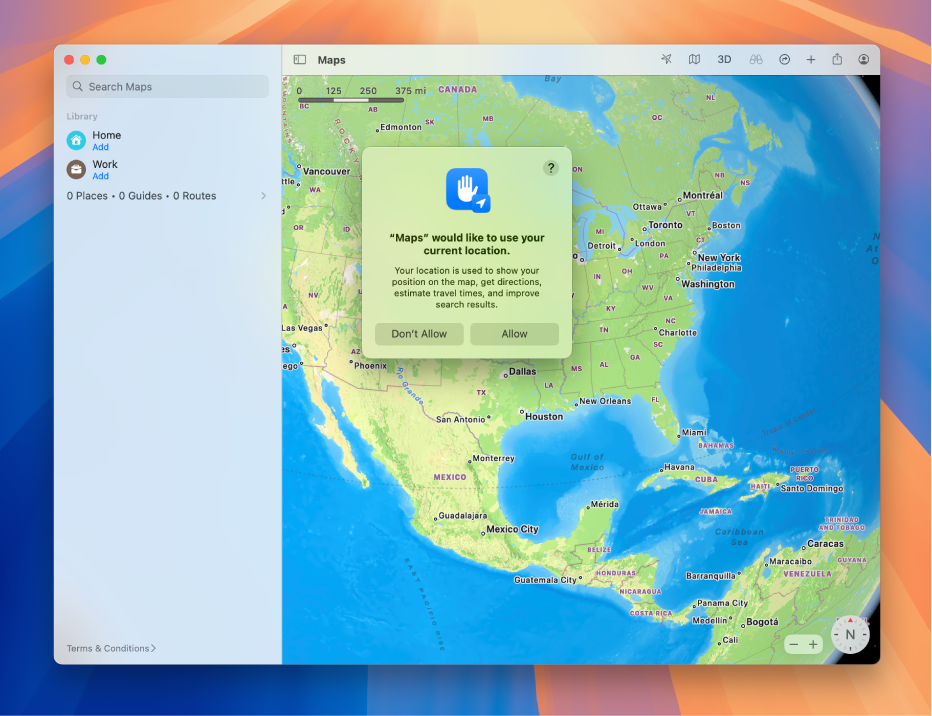
Controlar lo que compartes en las apps
Cuando abres una app por primera vez, a menudo debes responder a una pregunta de seguridad, como si permites que use tu ubicación actual o si puede usar tu cámara para tomar fotos y videos. Decide cuánto quieres compartir para aumentar o disminuir tu nivel general de privacidad.
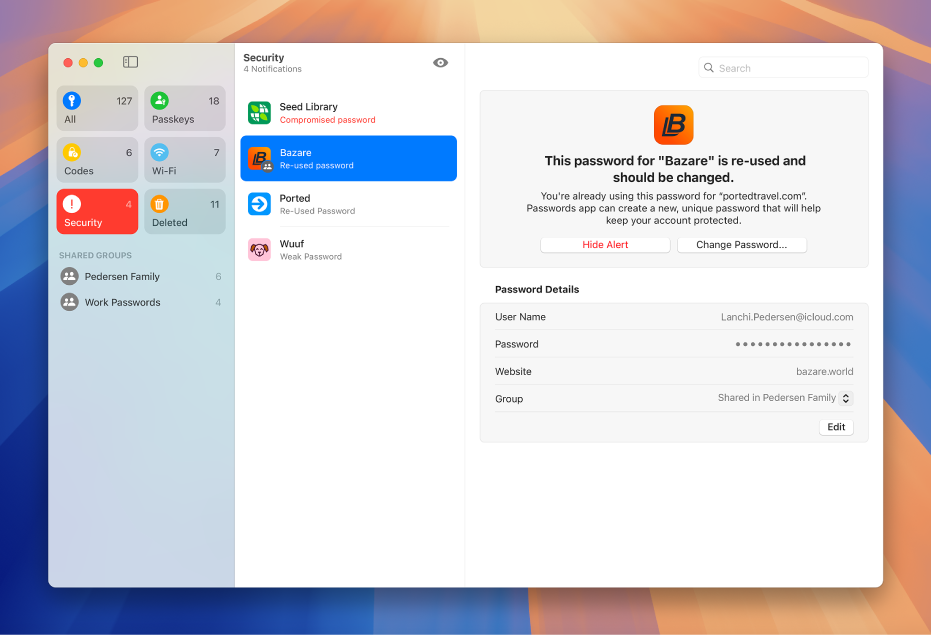
Cambiar una contraseña poco segura o vulnerada
La app Contraseñas puede mantenerte al tanto de cualquier alerta de seguridad, así como recomendarte que cambies una contraseña cuando se haya visto comprometida.
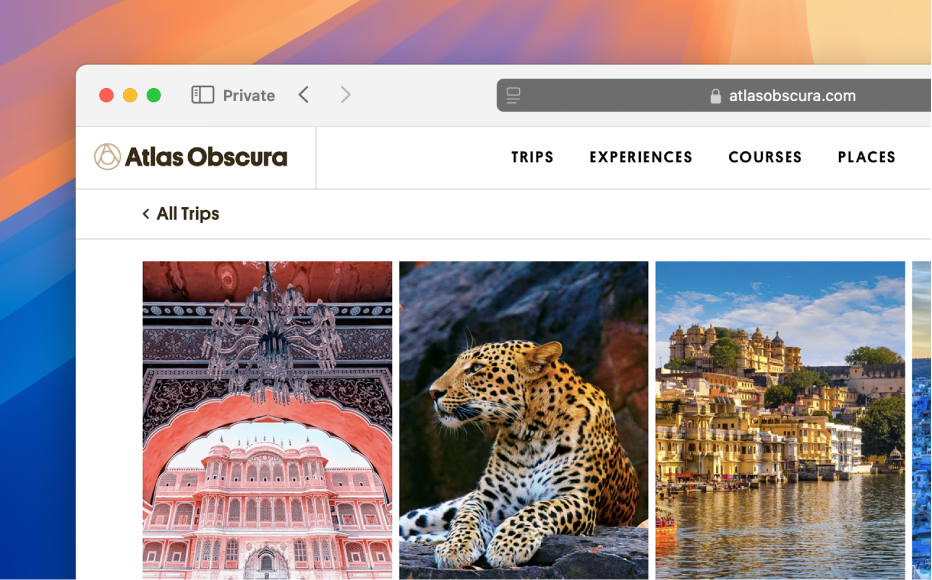
Mantener la privacidad de la navegación de sitios web
Usa la navegación privada para visitar sitios web sin dejar rastro. Las ventanas privadas se bloquean cuando no las utilizas, y los sitios web que visitas durante la navegación privada en tu Mac no se comparten con otros dispositivos Apple.
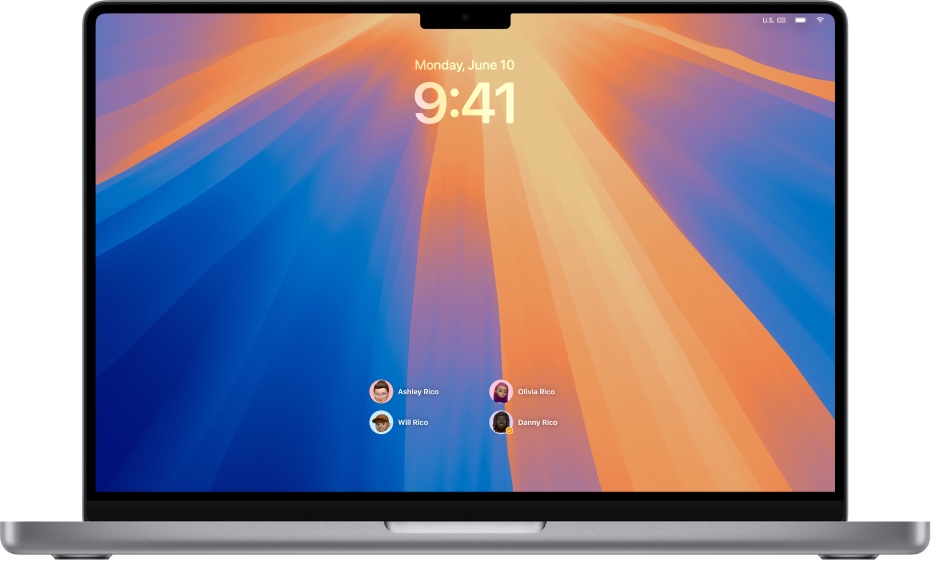
Solicitar una contraseña después activar la Mac
Cuando necesites alejarte de tu Mac, ayuda a mantenerla segura al solicitar una contraseña para sacarla del reposo o salir del protector de pantalla. Si compartes tu Mac, otros usuarios pueden iniciar sesión haciendo clic en su nombre en la pantalla bloqueada.
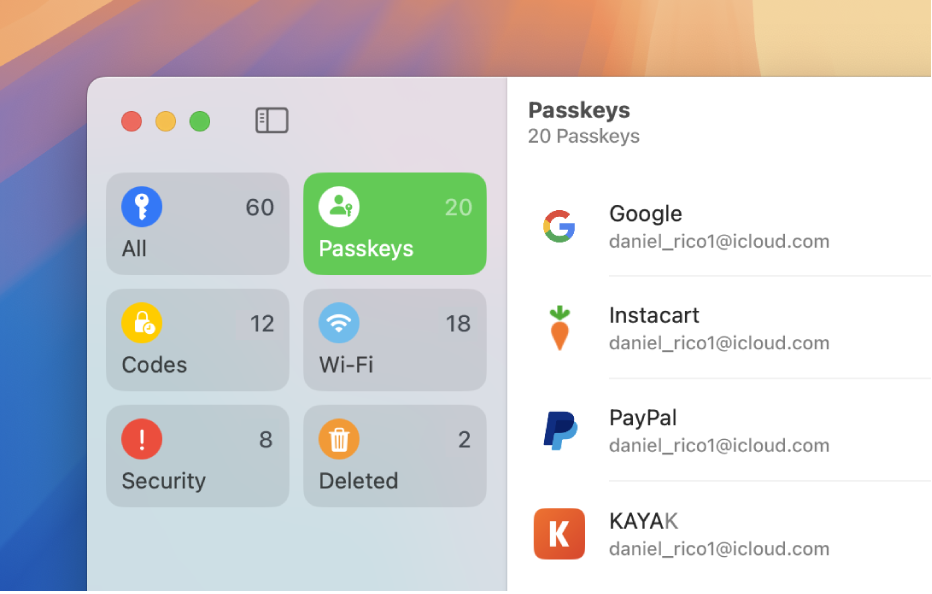
Iniciar sesión de forma más segura con las llaves de acceso
Puedes utilizar llaves de acceso para iniciar sesión en sitios web y apps de forma fácil y segura con Touch ID, sin tener que memorizar contraseñas largas. Las llaves de acceso se sincronizan en todos tus dispositivos Apple.